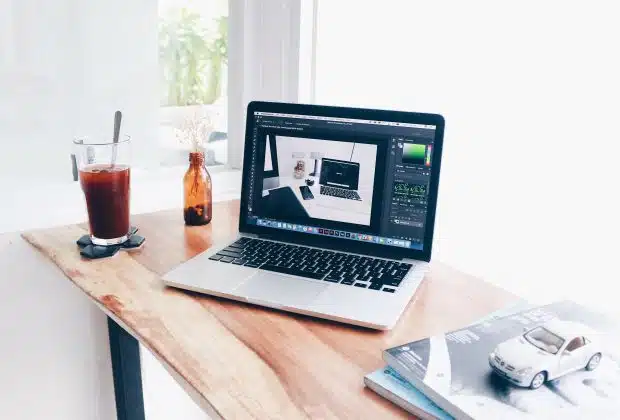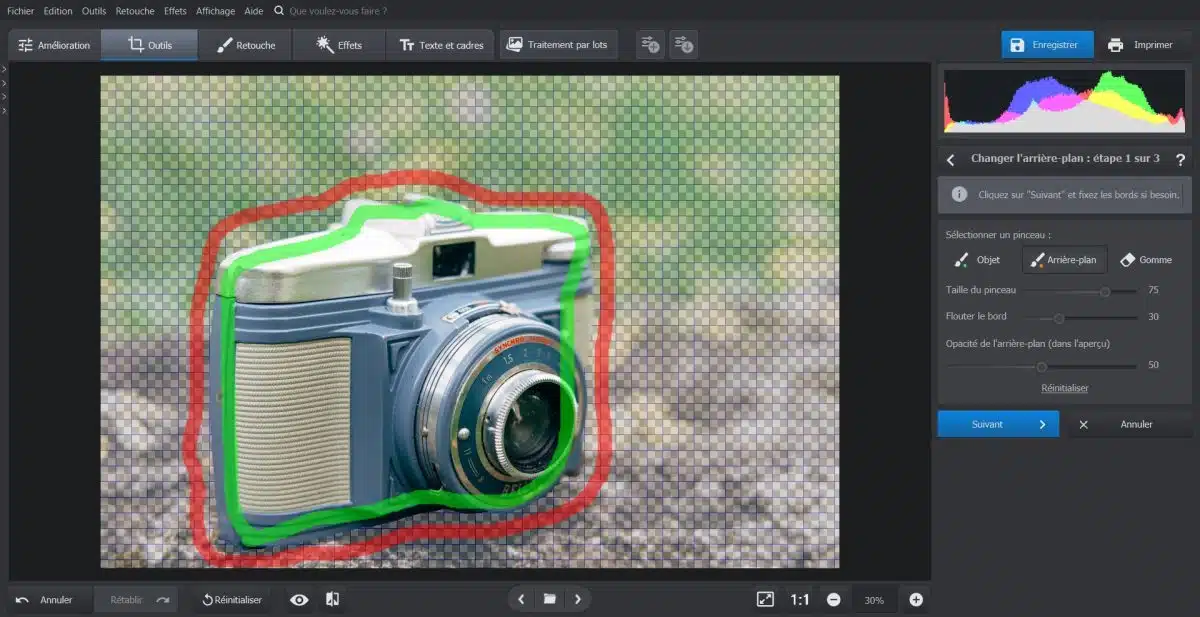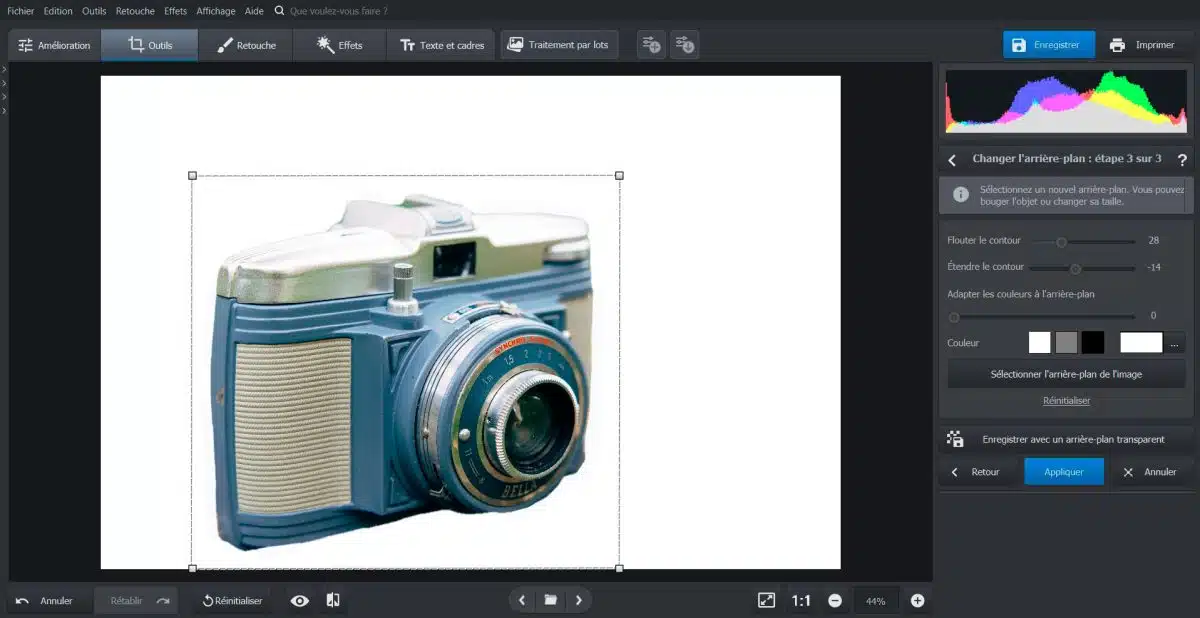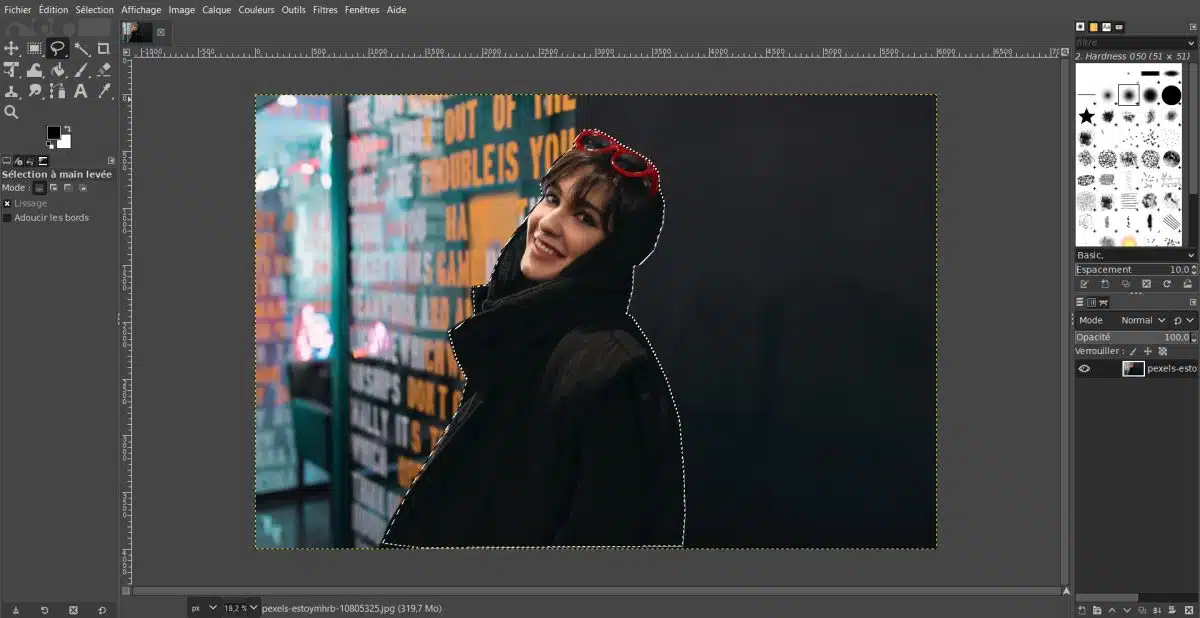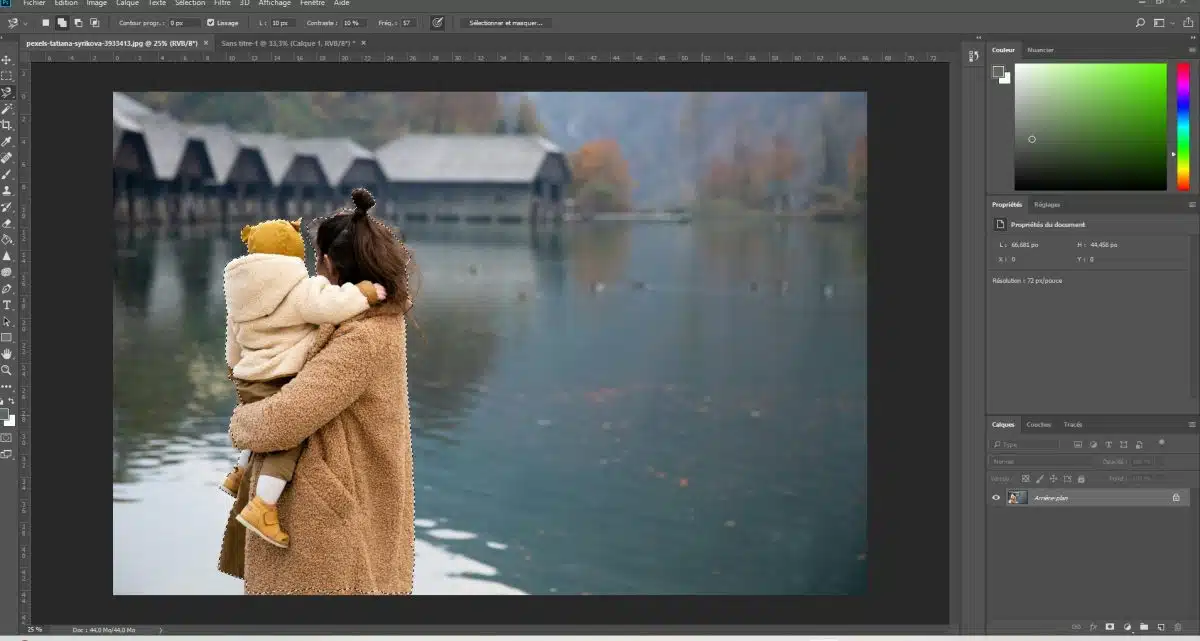Le détourage d’une image consiste à isoler l’objet ou la personne de l’arrière-plan. Cela permet d’utiliser l’image détourée dans différentes conceptions graphiques et montages photo. Le détourage d’images est une compétence importante pour tout créateur de contenus ou photographe amateur. Dans cet article, nous allons vous montrer comment détourer n’importe quelle photo avec 3 logiciels populaires.
Plan de l'article
Méthode 1. Détourer une image dans PhotoWorks
PhotoWorks est un éditeur de photos complet et intuitif, disponible sur Windows et sur Mac, accessible en français et offrant une version d’essai gratuite. Il convient parfaitement aux utilisateurs débutants dans la retouche photo grâce à son interface claire, ses outils semi-automatiques assistés par l’IA et aux nombreux tutoriels intégrés. Voici comment utiliser PhotoWorks pour détourer une image :
Lire également : Pourquoi utiliser un solver de mots fléchés?
Étape 1. Trouvez l’outil Changer l’arrière-plan
A lire également : Améliorez vos recherches sur Internet grâce à ces astuces efficaces
Après avoir téléchargé et installé PhotoWorks sur votre ordinateur, démarrez-le et ouvrez votre photo. Cliquez sur l’onglet Outils et sélectionnez l’option Changer l’arrière-plan.
Étape 2. Marquez l’élément à détourer
PhotoWorks vous permet de sélectionner l’objet manuellement avant de procéder au détourage automatique, ce qui vous donne une grande liberté d’édition sans demander d’efforts excessifs, car une sélection précise n’est pas nécessaire. Il vous suffit de dessiner une ligne verte à l'intérieur du sujet de votre photo.
Étape 3. Désignez l’arrière-plan
Passez ensuite au pinceau rouge, celui d’objet, pour marquer le fond à retirer. De même, tracez une simple ligne autour de l’objet. Une fois fini, vous verrez l’arrière-plan mis en transparence par le logiciel.
Étape 4. Corrigez les bords
En séparant l’objet de l’arrière-plan, l’IA s’appuie sur la différence des tons et des textures entre l’objet et le fond. Si cette différence est moins évidente, cela peut affecter la précision de la sélection. Dans ce cas, utilisez le Pinceau d’objet pour restaurer les zones de l'objet effacées à tort et masquez les bribes d’arrière-plan qui demeurent à l’aide du Pinceau d’arrière-plan.
Étape 5. Enregistrez l’image détourée
Cliquez sur Suivant et appuyez sur le bouton Enregistrer avec un arrière-plan transparent. Exportez votre image au format PNG pour l’utiliser ensuite dans des collages, des montages, ou d’autres conceptions. Si vous le souhaitez, vous pouvez créer un montage photo tout de suite en choisissant une image d’arrière-plan dans la collection du programme ou sur votre ordinateur et en ajustant la taille, l’angle et la position du calque de l’objet.
Cliquez sur le lien pour découvrir plus en détail comment détourer une image avec PhotoWorks et plusieurs autres programmes. Si vous souhaitez aller plus loin dans l’édition de vos photos, PhotoWorks vous en offre toutes les possibilités : la correction automatique et manuelle des couleurs et de la lumière, la retouche des portraits en un seul clic, le recadrage intelligent des photos, la superposition d’images et de textes, une vaste collection d’effets instantanés, et plus encore.
Cependant, si vous êtes un utilisateur averti, vous pourrez trouver les possibilités de traitement de calques insuffisantes dans PhotoWorks. Dans ce cas, continuez à lire et essayez les autres méthodes que nous allons vous proposer.
Méthode 2. Découper un objet de la photo avec GIMP
Cette méthode est destinée aux utilisateurs ayant de l’expérience dans la manipulation d’images, car GIMP offre une interface peu intuitive et requiert du temps et des efforts pour maîtriser ses multiples outils et fonctionnalités. En revanche, c’est un programme à code ouvert, donc disponible pour tout système d’exploitation dont Windows, Mac et Linux, extensible par des plugins et complètement gratuit. Si cela vous intéresse, voici les étapes à suivre pour détourer une photo avec GIMP :
- Ouvrez votre photo et réglez ses paramètres. Installez GIMP, lancez-le et importez votre image. Sous le menu Calque, trouvez le paramètre Transparence et appuyez sur Ajouter un canal Alpha.
- Sélectionnez l’élément à détourer. Trouvez l’outil de sélection à main levée et cliquez plusieurs fois sur le bord de l’objet.
- Enlevez l’arrière-plan. Pour faire en sorte que l’arrière-plan soit sélectionné, cliquez sur Sélection, puis sur Inverser. Faites un clic droit sur l’arrière-plan et sélectionnez l’option Édition > Effacer.
- Enregistrez le résultat. Sous le menu Fichier, trouvez l’option Exporter sous et sauvegardez votre photo avec un fond transparent. Alternativement, copiez le calque de l’objet et collez-le par-dessus une nouvelle image d’arrière-plan.
Méthode 3. Enlever l’arrière-plan d’une image dans Photoshop
La dernière méthode de notre liste, mais non des moins efficaces, est le détourage d’une image à l’aide de Photoshop - un logiciel de référence dans le domaine de la retouche de photo et de la conception graphique grâce à la qualité et à la variété de ses outils. Si vous l’utilisez déjà, ou que la complexité de son fonctionnement et le coût élevé de l’abonnement mensuel ne vous freinent pas, suivez notre petit guide pour détourer une image sur Photoshop :
- Choisissez un outil de sélection. Photoshop offre plusieurs outils de sélection adaptés aux différents types d’objets. Le plus simple est d’opter pour Sélection rapide.
- Sélectionnez l’objet. Cliquez sur l’objet et étendez la sélection jusqu’à ses bords en maintenant enfoncée la touche gauche de la souris et en cliquant progressivement sur le contour.
- Corrigez la sélection. Si la sélection n’est pas aussi précise qu’il le faut, ajoutez-y certaines zones manuellement avec de simples clics de souris. S’il y a des zones de l’image sélectionnées à tort, cliquez dessus avec la touche Alt enfoncée.
- Supprimez le fond. Cliquez sur le calque d’objet avec la touche droite de votre souris et sélectionnez Calque par copier. Dans la liste des calques, trouvez celui d’arrière-plan et supprimez-le par l’intermédiaire du menu Calque.
- Modifiez ou enregistrez l’image détourée. Ajoutez un nouvel arrière-plan tout de suite pour compléter votre montage ou sauvegardez l’élément détouré sous PNG.
Vous savez désormais comment détourer une image sur votre ordinateur. Les utilisateurs avertis pourront le faire sans problème avec le tout-puissant Photoshop ou son alternative gratuite GIMP, tandis que les amateurs de photographie moins expérimentés apprécieront la facilité d’utilisation de PhotoWorks qui donne tout de même des résultats convaincants pour le détourage d’images ainsi que de nombreuses autres opérations de retouche photo. Essayez les méthodes ci-dessus par vous-même et voyez laquelle vous convient le mieux.